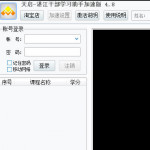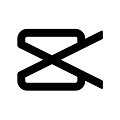剪映如何剪辑音乐卡点?剪映剪辑音乐卡点教程
剪映在剪辑短视频时,大家可以通过在视频中添加音乐,剪辑卡点视频,那么剪映如何剪辑音乐卡点?下面就为大家分享方法教程,有需要的可以来了解了解哦。
剪映如何剪辑音乐卡点?剪映剪辑音乐卡点教程
1、打开手机上的剪映app,在首页点击【开始创作】进行视频剪辑;
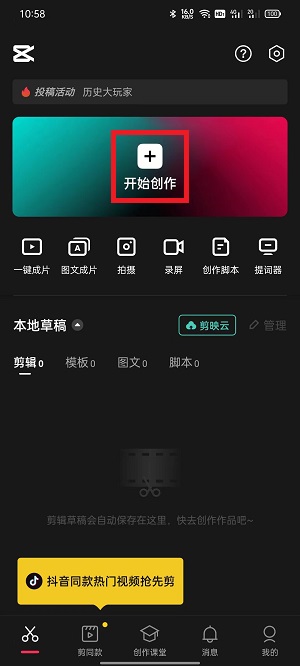
2、导入需要添加卡点音乐的视频,导入后点击【添加音频】;
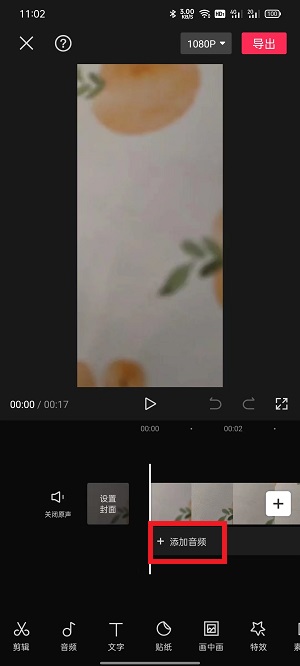
3、在下方的菜单栏中点击【音乐】或者【抖音收藏】;
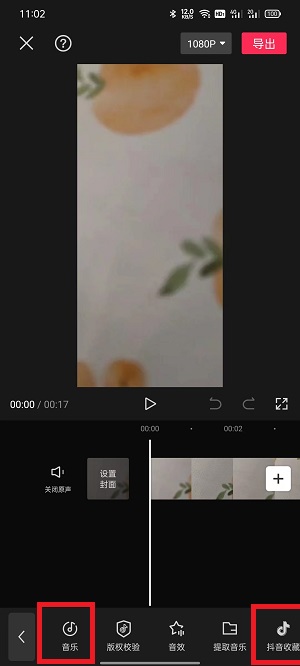
4、选择你需要使用的音乐,通过“导入音乐”导入本地音频;
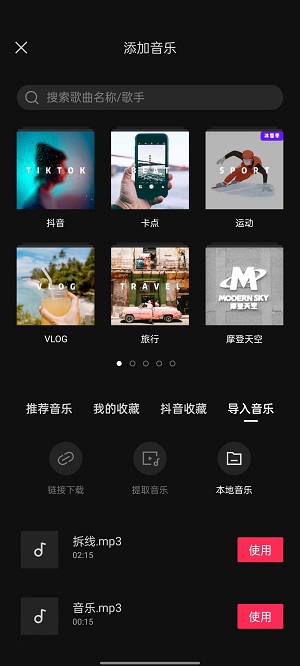
5、添加好音乐后,再次选中音频出现剪辑滑块后,点击下方的【踩点】;
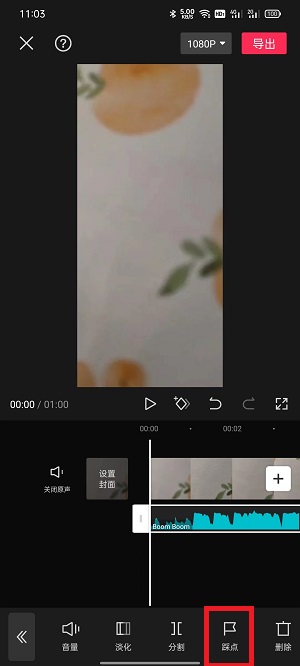
6、使用推荐的音乐或抖音收藏的音乐可开启【自动踩点】,无需手动即可添加音频点;
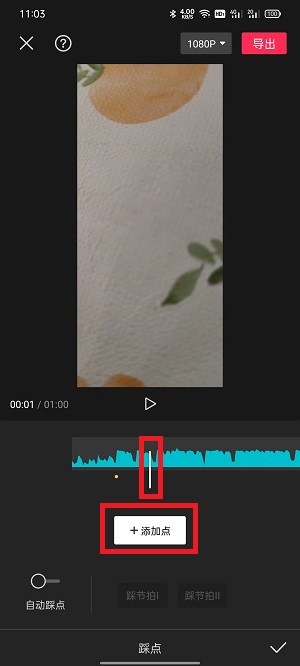
7、其他来源的音频只能手动添加,移动光标到合适的位置,点击【添加点】即可添加踩点。
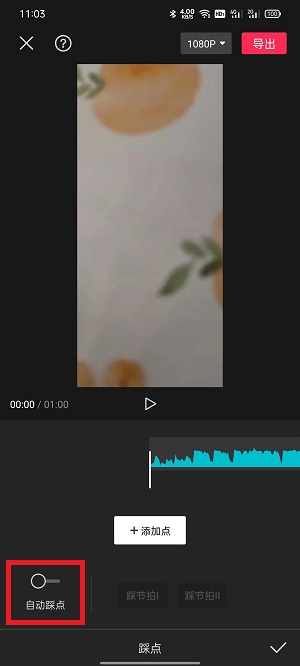
以上就是关于剪映剪辑音乐卡点的教程,希望对大家有所帮助。
查看更多资讯请关注6z6z下载站
下一篇: 淘宝同城购在哪里?淘宝同城购位置介绍

 咪咪日常ios版v1.2
咪咪日常ios版v1.2  永远的7日之都九游版
永远的7日之都九游版  海魂九游版
海魂九游版  魔神变九游版
魔神变九游版  剑御九州
剑御九州  剑御九州九游版
剑御九州九游版  天途九游版
天途九游版  天途破解版
天途破解版  破镜重圆
破镜重圆